פרסומת
ה- DualShock 4 הוא בקר נהדר. האם לא יהיה נחמד אם היית יכול להשתמש בו למשחקי Steam, אמולציה או להזרמת PS Now? אתה יכול! ובעוד שהיית צריך להוריד מנהלי התקנים ותוכנת מיפוי, התהליך הוא הרבה יותר פשוט עכשיו. בואו נסתכל כיצד זה עובד ב- Mac ו- PC.
חיבור DualShock 4 למחשב האישי שלך
חבר אותו ליציאת ה- USB. זה כל מה שיש בזה.
אוקיי, יש כמה צעדים נוספים אם ברצונך להשתמש ב- Bluetooth. במקרה זה, תצטרך ללחוץ לחיצה ארוכה על לחצני ה- PS והשיתוף עד שברק האור יהבהב. לאחר שתעשה זאת, הבקר נמצא במצב התאמה. להיפתח העדפות מערכת> Bluetooth ובחר זוג ליד הבקר בתפריט המכשיר.
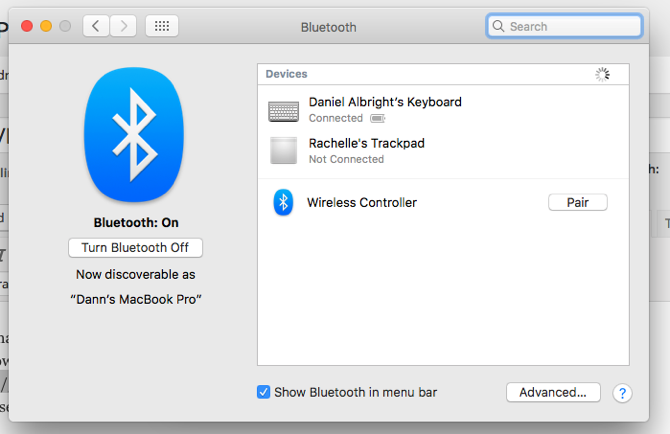
עכשיו הבקר שלך מסונכרן באמצעות Bluetooth ותוכל לחסל את כבל ה- USB. אם כי נחמד שהבקר שלך יטען בכל פעם שתחבר אותו למחשב שלך.
אז מה אתה יכול לעשות עם בקר ה- PS4 במחשב האישי שלך? OpenEmu, האמולטור הכי טוב שיש שם, תומך ב- DualShock 4 באופן טבעי, כך שכל מה שאתה צריך לעשות זה לחבר אותו ולהתחיל לשחק. זה עשוי לקחת דקה להבין איך זה ממפה לבקר NES או ל- Genesis, אבל אחרי כמה דקות של לחיצה על הכפתורים, תצטרך להוריד אותו. אתה יכול גם להשתמש בו לכמה משחקי מחשב בלבד, מה שמקל עליהם
לעבור מקונסולה למשחקי מחשב מעבר מסוף למשחקי מחשב: הסבירו 8 הבדלים גדוליםחושבים לעבור ממסוף למחשב? להלן כמה מההבדלים הגדולים ביותר בין משחקי מחשב למחשב וקונסולה. קרא עוד .בסוף 2016 Steam הוסיפה תמיכה בבקר ה- PS4. אז עכשיו יש לו אפשרויות מיפוי לא פחות כמו בקר Steam. אתה יכול למפות אותו לתנועות ג'ויסטיק או מקלדת, להגדיר מערכי פעולה, תפריטים מגע והתאמות אישיות אחרות.
כדי לגשת להתאמות אישיות אלה, פתחו את Steam והפעילו את מצב התמונה הגדולה על ידי לחיצה על הבקר בפינה השמאלית העליונה של החלון או מכה תצוגה> מצב תמונה גדולה. לאחר מכן לחץ על גלגל השיניים לגישה להגדרות ובחר בקר> בקר PS4. משם תוכלו להתאים מיפויים והגדרות אחרות.
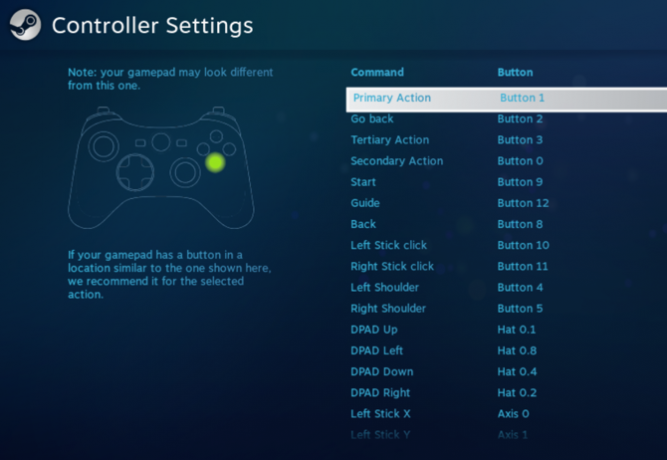
למרבה הצער, אין אפליקציית PlayStation Now עבור ה- Mac, כך שתצטרך להישאר עם ה- PlayStation שלך או עם מחשב Windows לצורך הזרמת משחקים. אתה יכול להשתמש ביכולת הזרמת PS4 מרחוק כדי לשחק את משחקי PS4 שלך דרך ה- Mac שלך, אך האפליקציה אינה תומכת בבקרי DualShock המחוברים ל- Bluetooth. תצטרך להישאר מחובר או לרכוש את מתאם ה- USB האלחוטי (ראה להלן).
חיבור DualShock 4 למחשב האישי שלך
אמנם זה לא כל כך פשוט כמו במחשב מקינטוש, אך חיבור ה- DualShock 4 למחשב האישי הוא עדיין די קל. ראשית, תצטרך לעשות זאת הורד את, אפליקציה בחינם המאפשרת לך לחקות בקר Xbox 360 (הנתמך על ידי Windows) באמצעות DualShock שלך. חלק מהמשחקים תומכים בבקר PS4 ללא DS4Windows, אך הורדת האפליקציה תעניק לך אפשרויות התאמה אישית נוספות כמו גם תאימות רחבה יותר.
שחרר את הקובץ מהפסקה והפעל את DS4Windows. חבר את ה- DualShock 4 עם כבל ה- USB או התאם אותו באמצעות Bluetooth (החזק את לחצני ה- PS והשיתוף עד שברק האור יהבהב, ואז התאם אותו באמצעות התחל> הגדרות> מכשירים> Bluetooth תפריט; יתכן שתצטרך להזין את "0000" כקוד ההתאמה). משם, פשוט עקוב אחר ההוראות באפליקציית DS4Windows. זה יוביל אותך דרך הגדרת הבקר.
DS4Windows הוא די פשוט, אבל אם אתה מתקשה בזה או שאתה לא משיג את התוצאות שציפית, לאתר זה יש את תשובות לשאלות נפוצות רבות יתכן שיש לך.
בדומה ל- Mac, ברגע שיש לך קשר עם הבקר, אתה יכול להשתמש בו למגוון רחב של משחקים. אמולטורים ו- Steam שניהם פועלים באופן דומה (כדי להתאים אישית את האופן שבו הבקר שלך עובד עם Steam, עבור למצב תמונה גדולה וגישה להגדרות כמפורט לעיל).
ומכיוון ש- PlayStation Now מאפשר לך לעשות זאת הזרם משחקי PS3 למחשב האישי שלך פלייסטיישן עכשיו במחשב האישי: האם זה שווה את זה?שירות הזרמת המשחק PS Now של סוני זמין למחשבי Windows! אבל האם זה שווה את מחיר המנוי לגיימרים במחשב? הנה מה שתקבלו! קרא עוד , אתה יכול להשתמש ב- DualShock 4 כדי לשחק גם במשחקים האלה. עם זאת, PS Now אינו תומך בבקרי DualShock המחוברים ל- Bluetooth. אתה תמיד יכול לחבר אותו באמצעות כבל USB, או אם אתה רוצה להשתמש ב- PS Now באופן אלחוטי, תצטרך להשיג את מתאם ה- USB האלחוטי (ראה להלן).
ובדומה ל- Mac, אתה יכול להשתמש בזרם PS4 מרחוק כדי לשחק במשחקי PS4 שלך במחשב האישי. אך שוב, תצטרך להישאר מחוברת או להשתמש במתאם.
מתאם ה- USB האלחוטי של DualShock 4
אם אתה מוכן לפגוש אביזר נוסף, ה- מתאם USB אלחוטי של DualShock היא דרך נהדרת להשתמש בבקר שלך במחשב שאין לו Bluetooth או מסיבה אחרת אינה משתמשת היטב בבקר. זה דונגל USB קטן המאפשר את כל התכונות של DualShock בכל אפליקציה שתומכת בהן. פירוש הדבר שתקבל רעם מלא, בר אור ואפילו שמע דרך שקע האוזניות.

השימוש בזה פשוט כמו לקנות אותו (זה רק 22 דולר באמזון) ומחבר אותו לחיבור. בעזרת הדונגל תוכלו להשתמש ב- DualShock באופן אלחוטי עבור הזרמת PS Now ו- PS4 מרחוק. יתכן שעם תוכנה אחרת אתה יכול להשיג את אותה השפעה, אך זו השיטה היחידה שתומכת רשמית בה.
בדונגל יש ביקורות ביניים, כאשר אנשים רבים אומרים שהוא עובד כמצופה, ואחרים אומרים שיש להם כמה בעיות פיגור. ושימוש במתאם בשילוב עם DS4Windows כדי לשחק במשחקים אחרים יכול להיות מעט זין. עם זאת, העובדה שפלייסטיישן מציעה תמיכה אלחוטית רשמית תמורת קצת יותר מ- 20 $ אינה רע.
בקר נהדר, עכשיו מגוון יותר
עם תאימות plug-and-play ב- Mac, ה- DS4 Windows קל לשימוש במחשב ו- USB אלחוטי רשמי מתאם, יש לך לא מעט דרכים להשתמש ב- DualShock 4 עם מגוון רחב של משחקים במחשב שלך.
אם אינך אוהב את ה- DualShock 4 הראשי, בדוק את זה בקרי PS4 גדולים אחרים שתוכלו לקנות 7 בקרי ה- PS4 הטובים ביותר שקנו השנהאילו בקרי פלייסטיישן 4 שווה להשיג ואילו כדאי להימנע? להלן בקרי ה- PS4 הטובים ביותר כיום. קרא עוד .
דן הוא אסטרטגיית תוכן ויועץ שיווקי המסייע לחברות לייצר ביקוש ומובילים. הוא גם מבלוג על אסטרטגיה ושיווק תוכן ב- dannalbright.com.


